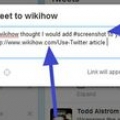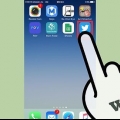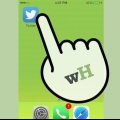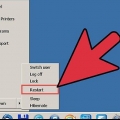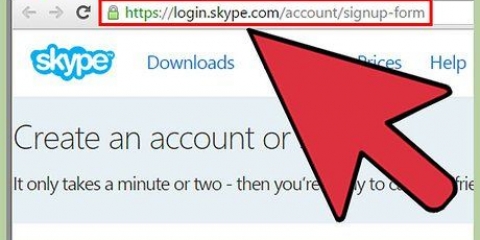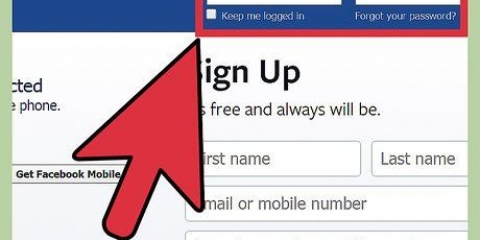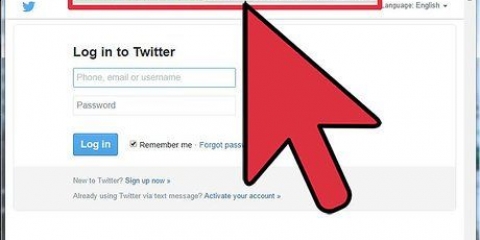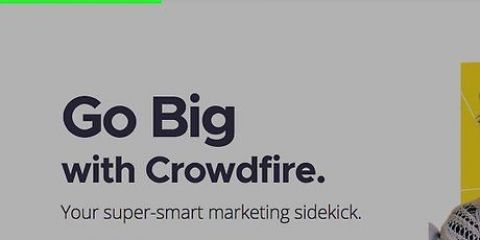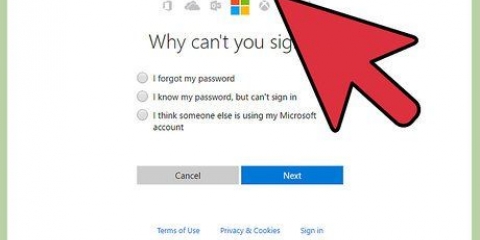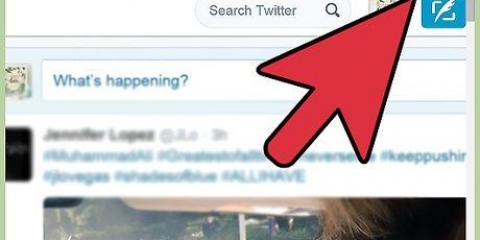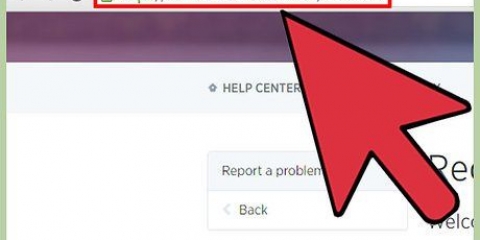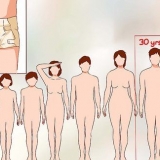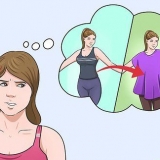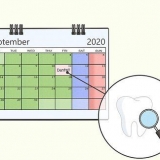Il bios lungo può essere noioso da leggere su dispositivi mobili, quindi considera di renderlo più breve se è sul lato lungo. Puoi cambiare l`immagine del profilo con un`immagine esistente sul tuo dispositivo mobile oppure puoi usare la fotocamera del tuo dispositivo per scattare una nuova foto.

Assicurati che il sito a cui ti iscrivi sia un sito affidabile. Il collegamento del tuo account Twitter potrebbe consentirti di visualizzare informazioni e connessioni personali. 


Accedi a twitter
Contenuto
Twitter è un servizio di comunicazione sociale che è ovunque; puoi accedervi sul tuo computer, telefono, tablet e persino utilizzarlo per accedere ad altri siti Web. Poiché ci sono così tante opzioni, il modo in cui accedi sarà diverso a seconda di ciò che stai facendo. Consulta il passaggio 1 di seguito per informazioni su come accedere a Twitter da qualsiasi luogo.
Passi
Metodo 1 di 3: Utilizzo del sito web

1. Inserisci le tue informazioni di accesso. Quando accedi al sito web di Twitter, vedrai un numero di campi sulla destra in cui puoi inserire il tuo nome utente o e-mail e la tua password. Inserisci il tuo nome utente Twitter o l`indirizzo email con cui ti sei registrato e la password associata al tuo account.
- Se hai dimenticato la password, clicca su `Password dimenticata?`. Ti verrà chiesto di inserire il tuo indirizzo e-mail, il nome utente di Twitter o il numero di telefono per reimpostare la password.
- Se non disponi ancora di un account Twitter, consulta questa guida per ulteriori informazioni sulla creazione di un account.
- Se desideri che Twitter ti mantenga connesso sul computer che stai utilizzando, seleziona la casella "Ricordami". Non è necessario effettuare nuovamente il login la prossima volta che visiti il sito. Non controllarlo su computer pubblici.

2. Fare clic sul pulsante "Registrati". Dopo aver inserito i tuoi dati, fai clic sul pulsante "Registrati". Se hai inserito correttamente le tue credenziali, verrai indirizzato alla tua home page di Twitter, dove vedrai i tweet più recenti delle persone che segui.
Metodo 2 di 3: utilizzo dell`app mobile

1. Scarica l`app Twitter. Twitter è disponibile gratuitamente per quasi tutti gli smartphone. Puoi trovarlo nell`app store del tuo dispositivo. Alcuni dispositivi hanno l`app Twitter preinstallata.

2. Apri l`app. Quando apri Twitter per la prima volta, ti verrà data la possibilità di creare un nuovo account o accedere con un account esistente. Se utilizzi un dispositivo Google ti verrà chiesto se desideri creare un nuovo account con il tuo indirizzo Google.
Se hai registrato il tuo account Twitter con il tuo numero di cellulare, puoi accedere tramite SMS su un iPhone. Riceverai un SMS con un codice che puoi inserire nell`app per accedere.

3. Tocca "Accedi". Questo pulsante si trova nell`angolo inferiore destro della pagina di accesso. Puoi inserire il tuo nome utente Twitter o indirizzo e-mail e password. Inserisci i tuoi dati e tocca di nuovo "Accedi".
Twitter può caricare i tuoi contatti dal tuo cellulare per cercare di trovare persone che potresti conoscere. La casella per farlo è selezionata per impostazione predefinita.

4. Scegli gli amici che vuoi aggiungere. Dopo aver effettuato l`accesso, Twitter cercherà di abbinarti a persone che potresti conoscere, anche se non hai selezionato la casella per consentire il caricamento delle informazioni di contatto. Puoi visualizzare l`elenco e deselezionare chiunque non desideri seguire, oppure scorrere fino in fondo e toccare il pulsante "Salta".

5. Scegli gli account che vuoi seguire. Dopo aver scelto gli amici da aggiungere, ti verrà chiesto se vuoi seguire uno degli utenti consigliati da Twitter. Fai clic sul pulsante "+" accanto alle persone che desideri seguire e fai clic su "Avanti" quando hai finito.

6. modifica il tuo profilo. Dopo aver selezionato amici e persone da seguire, ti verrà data la possibilità di modificare il tuo profilo. Questo accade solo la prima volta che accedi all`app mobile. Controlla le informazioni del tuo profilo e assicurati che abbiano ancora un bell`aspetto su un dispositivo mobile. Tocca il pulsante "Fine" quando hai finito.

7. Decidi se consentire a Twitter di accedere alla tua posizione. Dopo aver completato il tuo profilo, ti verrà chiesto di consentire a Twitter l`accesso alla tua posizione attuale. Ciò consente a Twitter di mostrare i tweet della tua regione. Attiva o disattiva questa opzione in base alle tue preferenze personali.
Metodo 3 di 3: Iscriviti ad altri siti

1. Vai a un sito che utilizza Twitter per accedere. In molti siti in cui puoi commentare articoli o altre forme di interazione, puoi accedere con il tuo account Twitter. Questo può farti risparmiare tempo e assicurarti di avere il minor numero possibile di profili online.

2. Fare clic sul pulsante "Accedi con Twitter". La funzionalità varia da sito a sito, ma generalmente c`è un pulsante con il logo di Twitter che puoi utilizzare per accedere con il tuo account Twitter.
Questo è disponibile solo per i siti che lo consentono. Mentre ci sono molti siti con connettività Twitter, ci sono anche molti siti che richiedono la creazione di un nuovo account.

3. Inserisci i tuoi dati di accesso nella nuova finestra. Quando scegli di accedere con Twitter, apparirà una nuova finestra. Questa finestra mostra a quali informazioni il sito può accedere dal tuo profilo Twitter. Assicurati di leggere queste informazioni prima di inserire le tue credenziali.

4. Usa il sito. Dopo aver effettuato l`accesso con il tuo account Twitter, puoi iniziare a pubblicare. In generale, il tuo nome utente sul sito sarà lo stesso del tuo nome utente Twitter, anche se puoi cambiarlo in seguito su alcuni siti.
Articoli sull'argomento "Accedi a twitter"
Condividi sui social network:
Popolare